- CORRECCIONES para el error “Servidor respondió: 421 no se puede conectar al servidor SMT / SMTP”.
- REVISIÓN 1: Reconfigure la configuración de SMTP:
- REVISIÓN 2: elimine y luego vuelva a agregar la cuenta de correo electrónico:
- REVISIÓN 3: verifique la interferencia de VPN en Outlook:
- REVISIÓN 4: deshabilite la interferencia del Firewall:
- ¿Cómo habilito la autenticación SMTP en Outlook para Mac?
- ¿Cómo resolver el error del servidor SMTP en Outlook?
- ¿Por qué no puedo conectarme al servidor SMTP?
- ¿Cómo arreglar 421 no se puede conectar al error del servidor SMTP?
- ¿Qué significa “el servidor respondió 421 no puede conectarse a SMTP”?
- ¿Por qué recibo el error 421 “enviar mensaje de correo electrónico de prueba”?
- ¿Cómo reparar el error 421 en Outlook?
- ¿Por qué Outlook 421 no puede conectarse al error del servidor SMTP?
- ¿Cómo arreglar Microsoft Outlook no puede conectarse al error del servidor IMAP?
- ¿Cuáles son las causas del error SMTP en Outlook?
- ¿Cómo cambio la configuración de mi servidor de salida (SMTP)?
SMTP significa Protocolo simple de transferencia de correo que está diseñado para la transmisión de correo electrónico. Según los informes, últimamente, algunos de los usuarios de MS Outlook afirmaron que, al enviar un correo electrónico, su servidor respondió con un mensaje que decía: “Servidor respondió: 421 no se puede conectar al servidor SMT / SMTP”. Este error solo está asociado a la cuenta de MS Outlook a pesar de ser de cualquier versión.
Como sabemos, la necesidad de enviar y recibir correos electrónicos en nuestra vida diaria, incluidos los asuntos personales y profesionales. Sabiendo esto, uno no puede darse el lujo de experimentar un error similar con regularidad; por lo tanto, se vuelve crucial deshacerse de él lo antes posible. En este artículo, hemos incorporado 4 correcciones probadas que lo ayudarán a deshacerse de dicho error.
CORRECCIONES para el error “Servidor respondió: 421 no se puede conectar al servidor SMT / SMTP”.
El error SMT/SMTP puede activarse debido a varias razones. A continuación, se encuentran todas las causas posibles y sus correcciones relacionadas.
REVISIÓN 1: Reconfigure la configuración de SMTP:
Si se produce el error “El servidor respondió: 421 no se puede conectar al servidor SMT / SMTP” en MS Outlook, la razón detrás de esto posiblemente sea la configuración incorrecta de SMTP. Por lo tanto, reconfigurar la configuración de STMPS ayudaría aquí a resolver el problema del error. Por hacerlo,
NOTA: Este procedimiento solo se aplica a MS Outlook 2016 y versiones posteriores.
- En primer lugar, inicie MS Outlook.
- Ahora en la esquina superior izquierda, haga clic en Expediente y luego seleccione Configuraciones de la cuenta.
- En la ventana de configuración de la cuenta, haga clic en su cuenta y luego haga clic en Cambio.
- En la ventana Cambiar cuenta, busque Servidor de correo saliente (SMTP) y escriba la dirección proporcionada por su proveedor de alojamiento web en el cuadro de entrada contiguo.
- Ahora haga clic en Más ajustes. (en la parte inferior derecha).
- En el siguiente mensaje, haga clic en el Servidor de salida pestaña del menú vertical.
- Ahora marque la casilla de verificación ubicada antes de la opción Mi servidor saliente (SMTP) requiere autenticación.
- Además, haga clic en el icono del círculo que se encuentra antes de la opción Usar la misma configuración que mi servidor de correo entrante.
- Ahora haga clic en Lengüeta avanzada desde el mismo menú vertical ubicado arriba.
- En el menú de la sección Avanzado, cambie el Número de puerto con la proporcionada por su proveedor de servicios de Internet.
- Finalmente, haga clic en OK para guardar la configuración.
- Cierre la pestaña y abra MS Outlook para enviar un correo electrónico y verificar si el error se resolvió o persiste.
REVISIÓN 2: elimine y luego vuelva a agregar la cuenta de correo electrónico:
El error “El servidor respondió: 421 no se puede conectar al servidor SMT / SMTP” también puede ser el resultado de un nombre de servidor mal escrito o una configuración de puerto incorrecta debido a alguna configuración actual en MS Outlook. Si este es el caso, eliminar y agregar el correo electrónico nuevamente podría ayudar a resolver el problema. Por hacerlo,
anuncios
Para eliminar la cuenta de correo electrónico:
- Lanzar Microsoft Outlook.
- En la ventana de Outlook, navegue hasta la esquina superior izquierda y seleccione Expediente.
- ahora ve a configuración de la cuenta, haga clic en la cuenta que desea eliminar y luego selecto Remover.
- Por último, haga clic en Sí para confirmar.
Para agregar la cuenta de correo electrónico:
- En la ventana de MS Outlook, vaya a Ajustes y seleccione la opción Cuentas de administración.
- Ahora haga clic en Añadir cuenta y en el siguiente mensaje, elija la cuenta que desea agregar.
- Aquí, ingrese las credenciales y luego haga clic en Iniciar sesión.
- Por último, haga clic en Hecho.
REVISIÓN 3: verifique la interferencia de VPN en Outlook:
VPN (red privada virtual) forma una red privada a partir de una conexión pública a Internet para brindar a los usuarios anonimato y privacidad en línea. Pero en ese momento, la solución VPN puede bloquear Outlook y evitar que se comunique con otros servidores de red.
Para marcar esta posibilidad, los usuarios deben deshabilitar su VPN y luego intentar enviar un correo electrónico a través de MS Outlook. Si el correo electrónico se envía sin problemas, entonces es evidente que la VPN está interfiriendo en Outlook.
anuncios
Para deshabilitar el servidor VPN, siga los pasos que se detallan a continuación:
- Vaya a la barra de tareas de búsqueda y abra el Ajustes ventana.
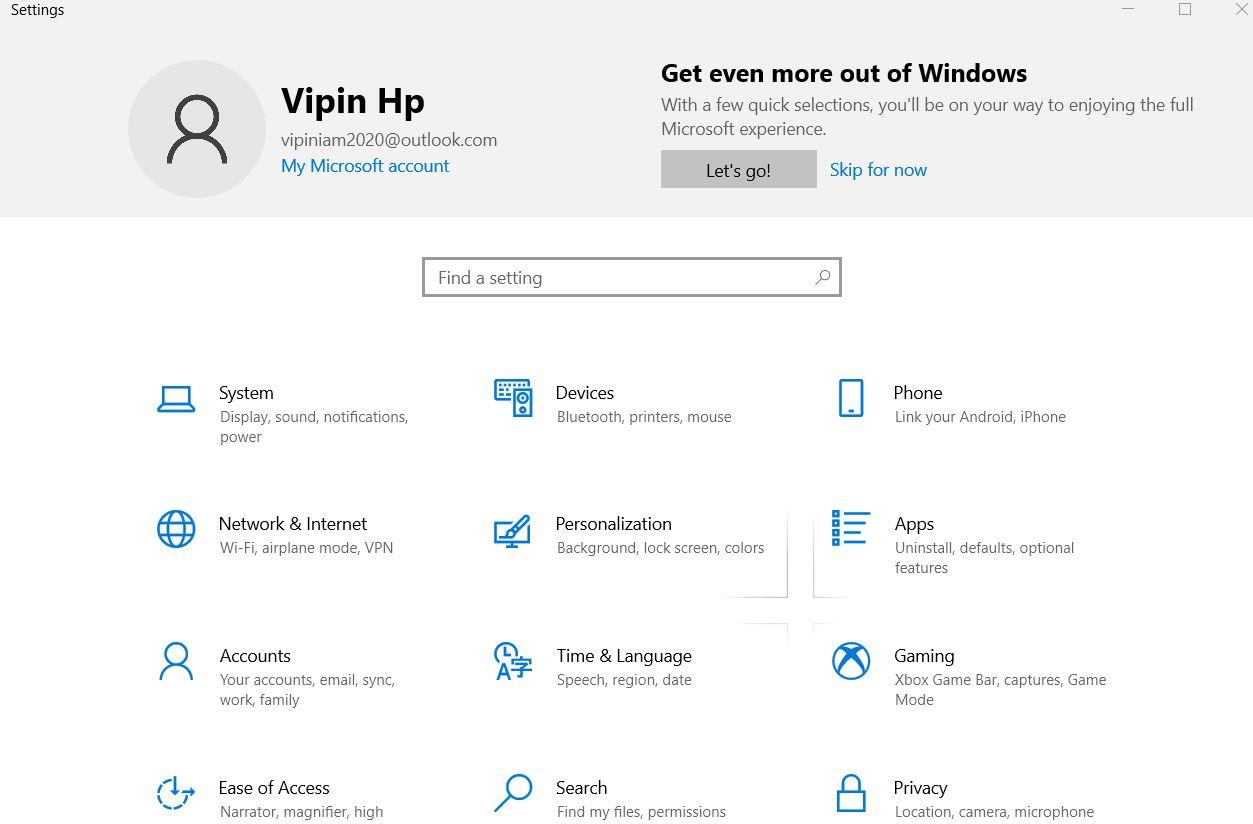
- Haga clic en Configuración de la red, luego vaya al panel izquierdo y seleccione la opción vpn.
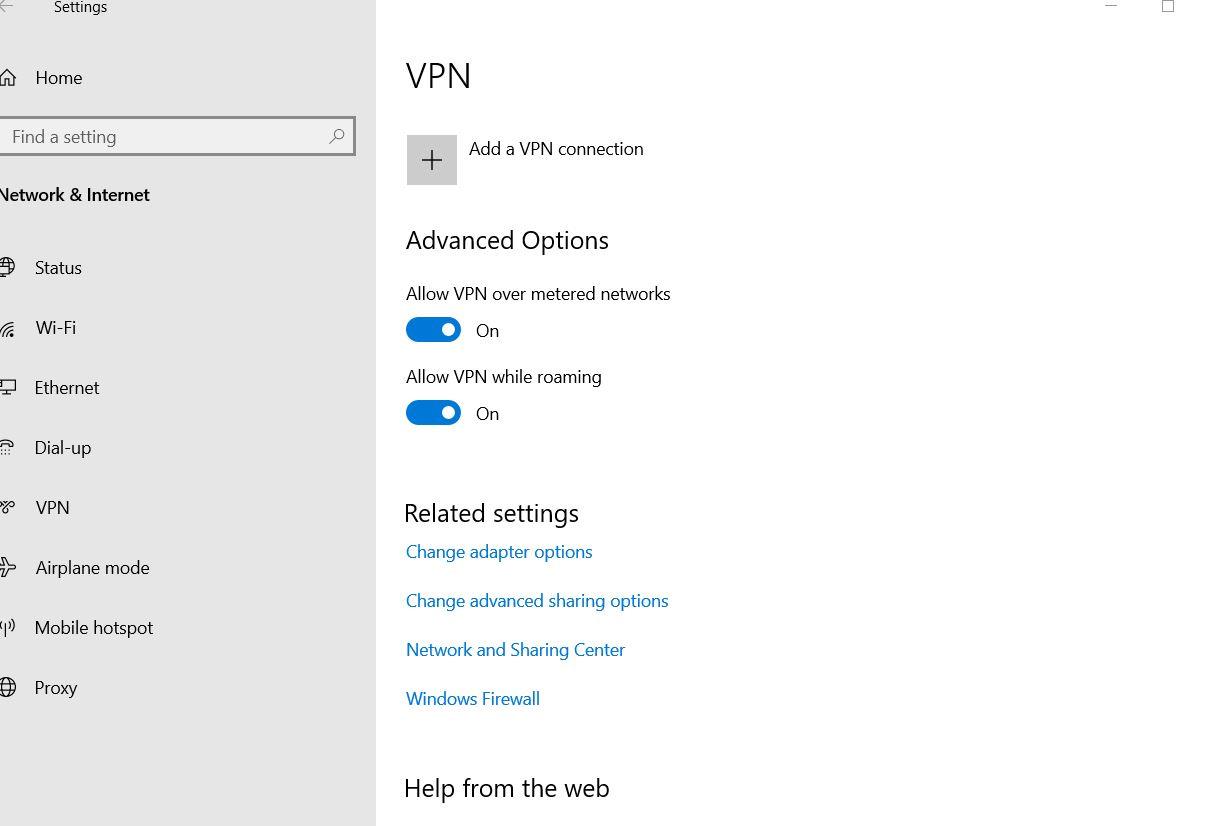
- En el menú del panel derecho, busque y seleccione su conexión VPN y luego haga clic en el Remover botón.
- Su conexión VPN ahora está deshabilitada.
De ahora en adelante, si descubre que la VPN está interfiriendo en Outlook, considere conectarse con el equipo de soporte de su servidor VPN y pídales que incluyan el servidor de correo electrónico en la lista blanca.
REVISIÓN 4: deshabilite la interferencia del Firewall:
Un firewall es un sistema de seguridad de red que mantiene sus archivos y recursos seguros al formar una barrera entre la red segura y la insegura. Aunque algunos cortafuegos de terceros pueden bloquear algunos rangos de IP que, como resultado, pueden desencadenar el error “El servidor respondió: 421 no se puede conectar al servidor SMT / SMTP”. Para descartar esta posibilidad, deshabilitar el Firewall podría ayudar. Por hacerlo,
anuncios
- Abierto Panel de control y seleccione Sistema de seguridad.
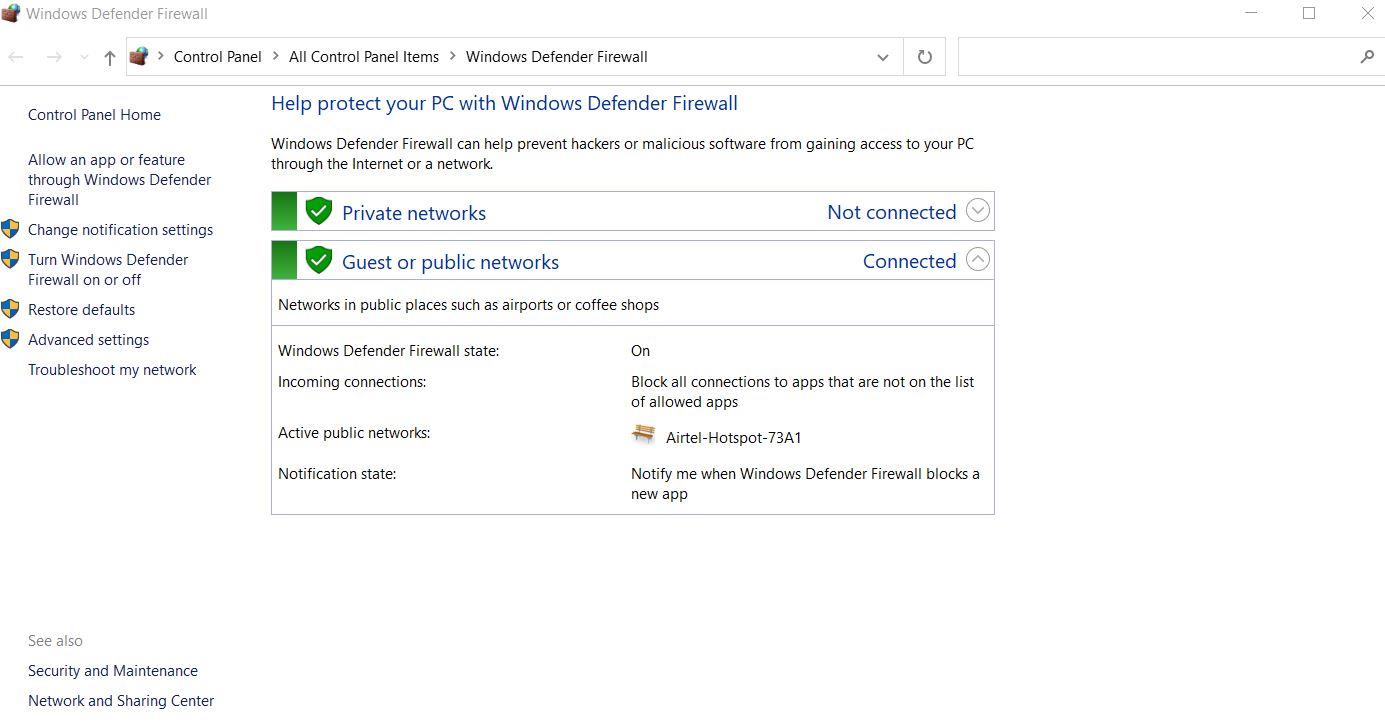
- En la siguiente ventana, busque y seleccione Cortafuegos de Windows Defender.
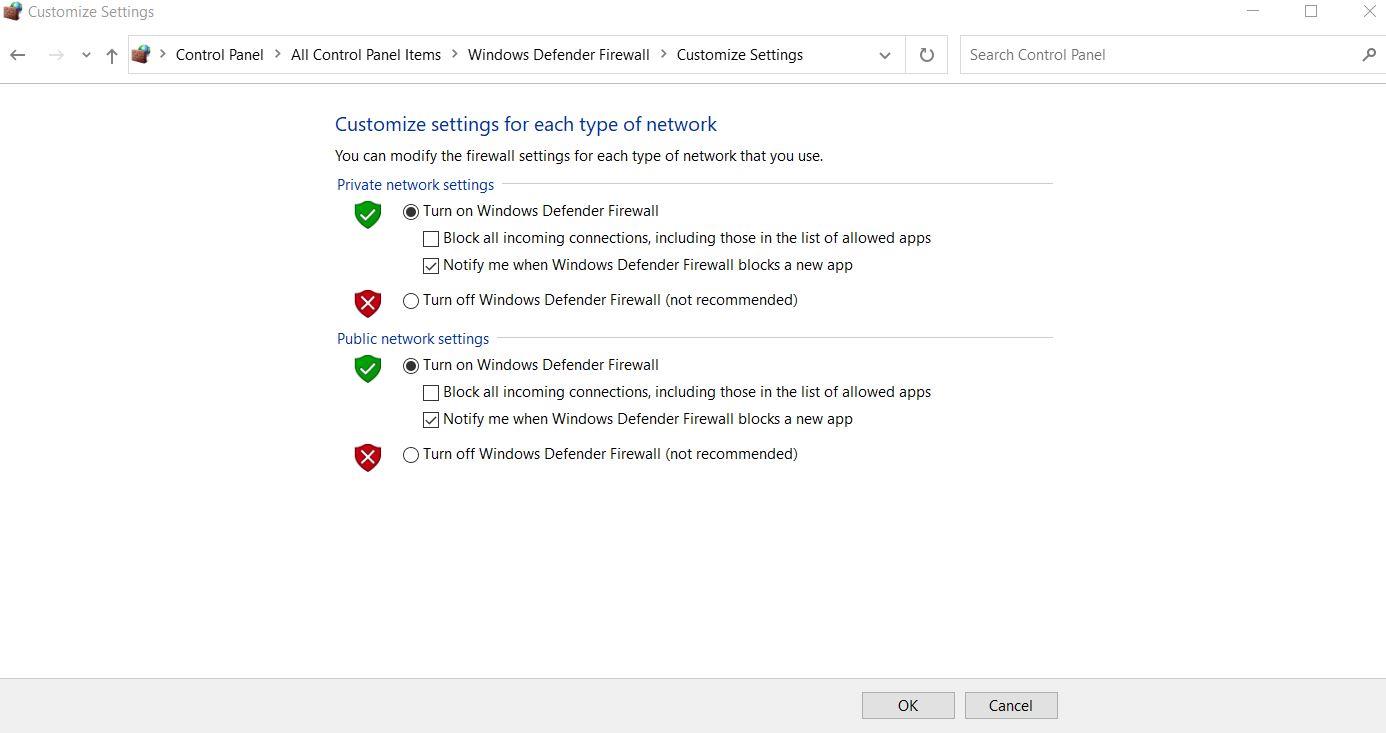
- Ahora personalice la configuración haciendo clic en el ícono circular ubicado antes de la opción Desactivar el cortafuegos de Windows Defender (no recomendado).
- Por último, haga clic en OK para guardar los cambios.
- Una vez hecho esto, ahora intente enviar un correo electrónico a través de Outlook y, si continúa con éxito, prueba que su Firewall de terceros estaba causando un bloqueo en el camino.
- De ahora en adelante, comience a buscar la configuración de su firewall de terceros e intente agregar el servidor de correo electrónico a su lista de Exclusión. El proceso para agregar el servidor de correo electrónico dependerá del Firewall de terceros que esté utilizando.
El servidor SMTP es un elemento crucial utilizado en nuestro día a día para el envío de correos electrónicos a través de Internet. Y cuando surge el error ‘Servidor respondió: 421 no se puede conectar con el servidor SMTP’, es posible que el usuario se abstenga de enviar correos electrónicos a través de Internet. En tales circunstancias, las correcciones, como se mencionó anteriormente, ayudarán.
Con suerte, a través de este artículo, tienes información útil y relevante. Además, como la desactivación del Firewall y cualquier software de seguridad de terceros durante mucho tiempo puede resultar una amenaza para su sistema, le recomendamos que se abstenga de hacerlo. Si tiene alguna consulta o comentario, escriba el comentario en el cuadro de comentarios a continuación.
Preguntas más frecuentes
¿Cómo habilito la autenticación SMTP en Outlook para Mac?
Abra la aplicación de Outlook, seleccione el menú “Archivo”. Busque el “Servidor de correo saliente (SMTP)” e ingrese la dirección proporcionada por el proveedor de alojamiento web. Haga clic en “Más configuraciones” > Servidor saliente” > marque “Mi servidor saliente (SMTP) requiere autenticación” > “Usar la misma configuración que mi servidor de correo entrante”. Vuelva a “Más configuraciones” > haga clic en “Avanzado”.
¿Cómo resolver el error del servidor SMTP en Outlook?
Para resolver el error, debe cambiar la configuración de SMTP. Inicie Outlook y vaya a Archivo > Configuración de la cuenta. Seleccione la cuenta de correo electrónico que arroja el error y haga clic en el botón Cambiar. Haga clic en Más configuraciones y abra la pestaña Avanzado. Nota: Si no puede abrir la ventana Configuración de correo electrónico de Internet, presione CTRL + S + ALT.
¿Por qué no puedo conectarme al servidor SMTP?
Además, el número de puerto SMTP incorrecto, la configuración SMTP, la interferencia antivirus y la interferencia VPN son responsables de que 421 no pueda conectarse al servidor SMTP. Muchos usuarios se encuentran con Steam, ha habido demasiadas fallas de inicio de sesión.
¿Cómo arreglar 421 no se puede conectar al error del servidor SMTP?
En casos excepcionales, este podría ser el problema cuando el servidor respondió: 421 no se puede conectar con el error del servidor SMTP. Puede verificar, para determinar la culpabilidad de un programa de seguridad en su sistema, deshabilitándolo y luego intente enviar un correo electrónico.
¿Qué significa “el servidor respondió 421 no puede conectarse a SMTP”?
Los usuarios de Outlook a menudo enfrentan un error “el servidor respondió 421 no puede conectarse a SMTP”, mientras envían correo electrónico en Outlook. Este error es particularmente común en las cuentas IMAP de Outlook que están configuradas con configuraciones SMTP incorrectas.El error 421 también puede ocurrir cuando el programa Firewall o Antivirus interfiere con Outlook.
¿Por qué recibo el error 421 “enviar mensaje de correo electrónico de prueba”?
Si aún recibe el error “enviar mensaje de correo electrónico de prueba: el servidor respondió: 421 no se puede conectar a SMT”, es posible que deba verificar si hay interferencia VPN. Esto se debe a que algunos usuarios descubrieron que su VPN bloquea la comunicación de Outlook con el servidor de correo electrónico.
¿Cómo reparar el error 421 en Outlook?
Error 421 Consejo profesional: la corrupción de archivos PST es una razón común detrás del error 421. Para reparar su PST de forma segura y rápida, use un software de reparación de PST confiable, como Stellar Repair for Outlook. ¿Cómo reparar el error 421 no se puede conectar al servidor SMTP? Para corregir el error 421, siga las soluciones proporcionadas: 1. Modifique la configuración de SMTP
¿Por qué Outlook 421 no puede conectarse al error del servidor SMTP?
A menudo hay un “Outlook 421 no se puede conectar al error del servidor SMTP” al intentar enviar un correo electrónico, principalmente debido a una configuración incorrecta de los ajustes de SMTP. Pero también puede haber otras razones que causen este error, entre las que se encuentran los firewalls habilitados, los detalles incorrectos de la cuenta de correo electrónico, la interferencia de la conexión VPN, etc.
¿Cómo arreglar Microsoft Outlook no puede conectarse al error del servidor IMAP?
Arreglará su Outlook no puede conectarse al error del servidor IMAP. Inicie MS Outlook y seleccione el menú Archivo. En las opciones de Archivo, haga clic en Información y luego en Configuración de la cuenta. Luego, elija la opción Configuración de la cuenta en el menú desplegable. En la nueva pestaña, elija la cuenta de correo electrónico y haga clic en Cambiar.
¿Cuáles son las causas del error SMTP en Outlook?
El error SMTP en Outlook puede ocurrir debido a muchas razones, clasificadas ampliamente en estas categorías: 1. Problemas del usuario final 2. Problemas del ISP 3. Problemas del lado del servidor. 1. Problemas con el cortafuegos de PC/portátil
¿Cómo cambio la configuración de mi servidor de salida (SMTP)?
Puede corregir su configuración a través de los siguientes pasos: Abra Outlook y haga clic en Archivo. Haga clic en Configuración de la cuenta > Configuración de la cuenta. En la ventana Configuración de la cuenta, haga clic en Cambiar.Ahora haga clic en Más configuraciones y seleccione Servidor saliente. Haga clic en la casilla de verificación junto a Mi servidor saliente (SMTP) requiere autenticación.












